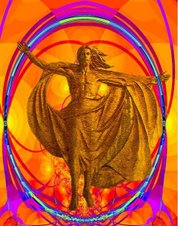CPNS DEP. PERINDUSTRIAN :*
http://www.dprin.go.id
*CPNS DEP. KESEHATAN :*
http://www.ropeg-depkes.or.id
*CPNS DEP. AGAMA :*
http://www.depag.go.id
*CPNS DEP. PEKERJAAN UMUM :*
http://www.kimpraswil.go.id
*CPNS DEP. KEHUTANAN :*
http://www.dephut.go.id
*CPNS DEP. PERDAGANGAN :*
http://www.depdag.go.id
*CPNS DEP. PERHUBUNGAN :*
http://www.dephub.go.id
*CPNS DEP. ENERGI DAN SUMBER DAYA MINERAL :*
http://www.migas.go.id
esdm.go.id
*CPNS DEP. PERTANIAN :*
http://www.deptan.go.id
*CPNS DEP. KELAUTAN DAN PERIKANAN :*
http://www.dkp.go.id
*CPNS DEP. KOMUNIKASI DAN INFORMATIKA :*
http://www.depkominfo.go.id
*CPNS DEP. RISET DAN TEKNOLOGI :*
http://www.ristek.go.id
*CPNS SETNEG (SEKRETARIAT NEGARA) :*
http://www.setneg.ri.go.id
*CPNS BPS (BADAN PUSAT STATISTIK) :*
http://www.bps.go.id
*CPNS BAPETEN (BADAN PENGAWAS TENAGA NUKLIR) :*
http://www.bapeten.go.id
*CPNS BSN (BADAN STANDARDISASI NASIONAL) :*
http://www.bsn.go.id
*CPNS BAPPENAS (BADAN PERENCANAAN PEMBANGUNAN NASIONAL) :*
http://www.bappenas.go.id
*CPNS BMG (BADAN METEOROLOGI DAN GEOFISIKA) :*
http://www.bmg.go.id
*CPNS BKN (BADAN KEPEGAWAIAN NEGARA) :*
http://www.bkn.go.id
*CPNS BAKOSURTANAL (BADAN KOORDINASI SURVEY DAN PEMETAAN NASIONAL) :*
http://www.bakosurtanal.go.id/
*CPNS BATAN (BADAN TENAGA NUKLIR NASIONAL) :*
http://www.batan.go.id/
*CPNS BPN (BADAN PERTANAHAN NASIONAL) :*
http://www.bpn.go.id
*CPNS BKKBN (BADAN KOORDINASI KELUARGA BERENCANA NASIONAL) :*
http://www.bkkbn.go.id
*CPNS LAPAN (LEMBAGA PENERBANGAN DAN ANTARIKSA NASIONAL) :*
http://www.lapan.go.id
*CPNS PNRI (PERPUSTAKAN NASIONAL REPUBLIK INDONESIA) :*
http://www.pnri.go.id
*CPNS POLRI :*
http://www.polri.go.id
*CPNS UNIV. PADJADJARAN BANDUNG :*
http://www.unpad.ac.id
*CPNS UNIV. SOEDIRMAN PURWOKERTO :*
http://www.unsoed.ac.id
*CPNS INSTITUT PERTANIAN BOGOR :*
http://www.ipb.ac.id
*CPNS PEMDA DKI :*
*http://www.beritajakarta.com
*CPNS PROP. DIY :*
http://www.pemda-diy.go.id
*CPNS KOTA YOGYAKARTA :*
http://www.pemda-diy.go.id
*CPNS KAB. SLEMAN :*
http://tmp.sleman.go.id
*CPNS KAB. BANTUL :*
http://www.bantul.go.id
*CPNS KAB. GUNUNG KIDUL :*
http://www.pemda-diy.go.id
*CPNS KAB. KULONPROGO :*
http://www.kulonprogo.go.id
*CPNS KAB. KEBUMEN :*
ttp://www.kebumen.go.id
*CPNS KAB. WONOSOBO :*
http://www.wonosobo.go.id
*CPNS KAB. BOYOLALI :*
http://www.boyolali.go.id
*CPNS KAB. GARUT :*
http://www.garut.go.id
*CPNS KOTA JAMBI :*
http://kotajambi.go.id
*CPNS PROP. JAWA TENGAH :*
http://www.jawatengah.go.id
*CPNS PROP. KALIMANTAN TIMUR :*
http://kaltim.go.id
*CPNS KAB. SUMBAWA :*
http://www.sumbawa.go.id
*CPNS BKPM (BADAN KOORDINASI PENANAMAN MODAL) :*
http://www.bkpm.go.id/
CPNS BPK - BADAN PEMERIKSA KEUANGAN
http://www.bpk.go.id/
CPNS - MENKOKESRA
http://www.menkokesra.go.id/
CPNS - DEPLU
http://www.deplu.go.id/
CPNS - DEP KEBUDAYAAN DAN PARIWISATA
http://www.budpar.go.id/indexprofil.php